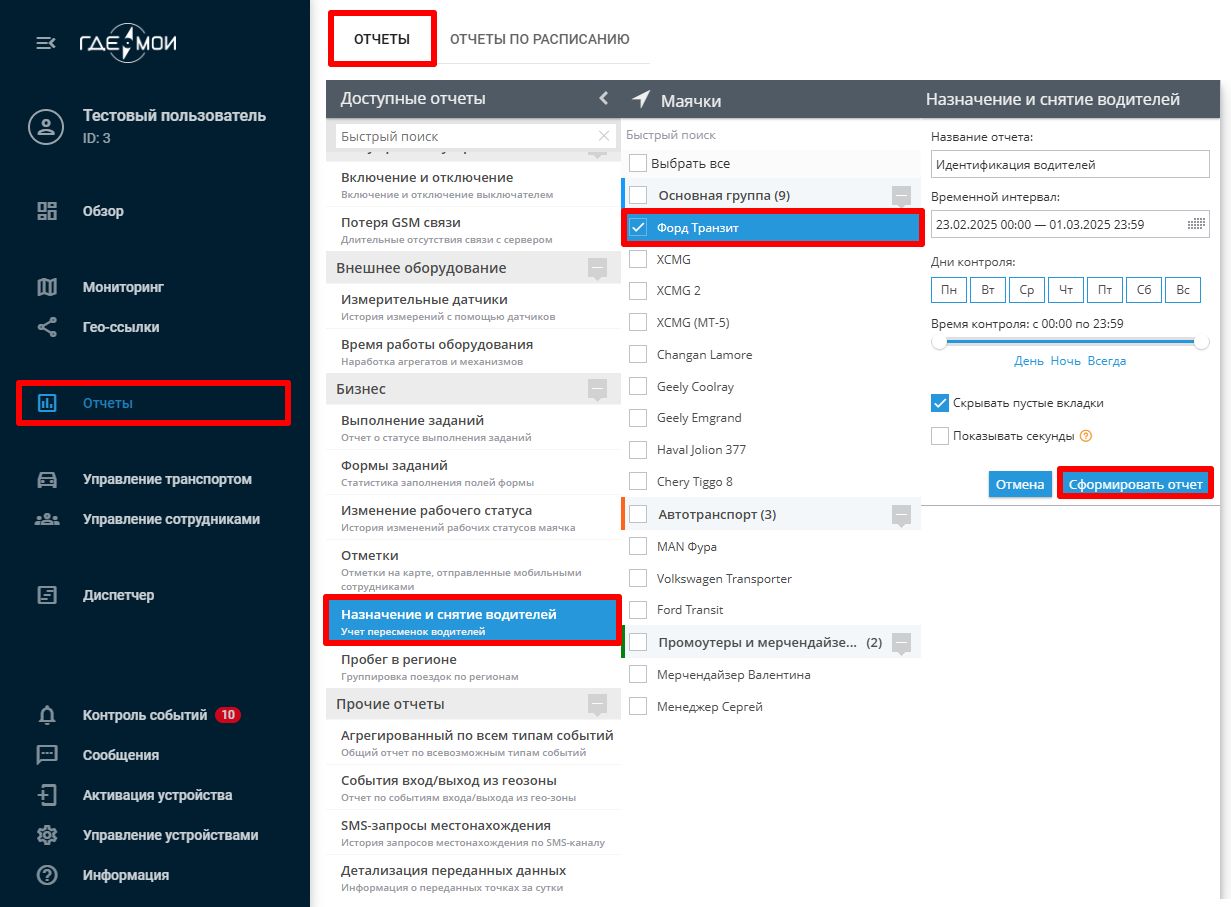Водители
Функция “Водители” будет полезна компаниями и предприятиям, в которых на одном транспортном средстве работает несколько водителей. С функцией идентификации водителя вы всегда сможете узнать, кто из сотрудников находится за рулем автомобиля в данный момент.
Добавление водителя
Для того, чтобы начать использовать данный функционал, необходимо заполнить информацию о водителе:
Откройте раздел “Управление транспортом”
Перейдите во вкладку “Водители”
Нажмите кнопку “Добавить”

В открывшемся окне необходимо заполнить следующую информацию о водителе:
Фамилия, имя и отчество
Фотография
Маячок сотрудника
Отдел
Табельный номер
Электронный ключ
Номер телефона и email
Адрес местонахождения (может не совпадать с адресом его офиса/филиала)
Сведения о категории водительских прав
СНИЛС
Дата выдачи В/У
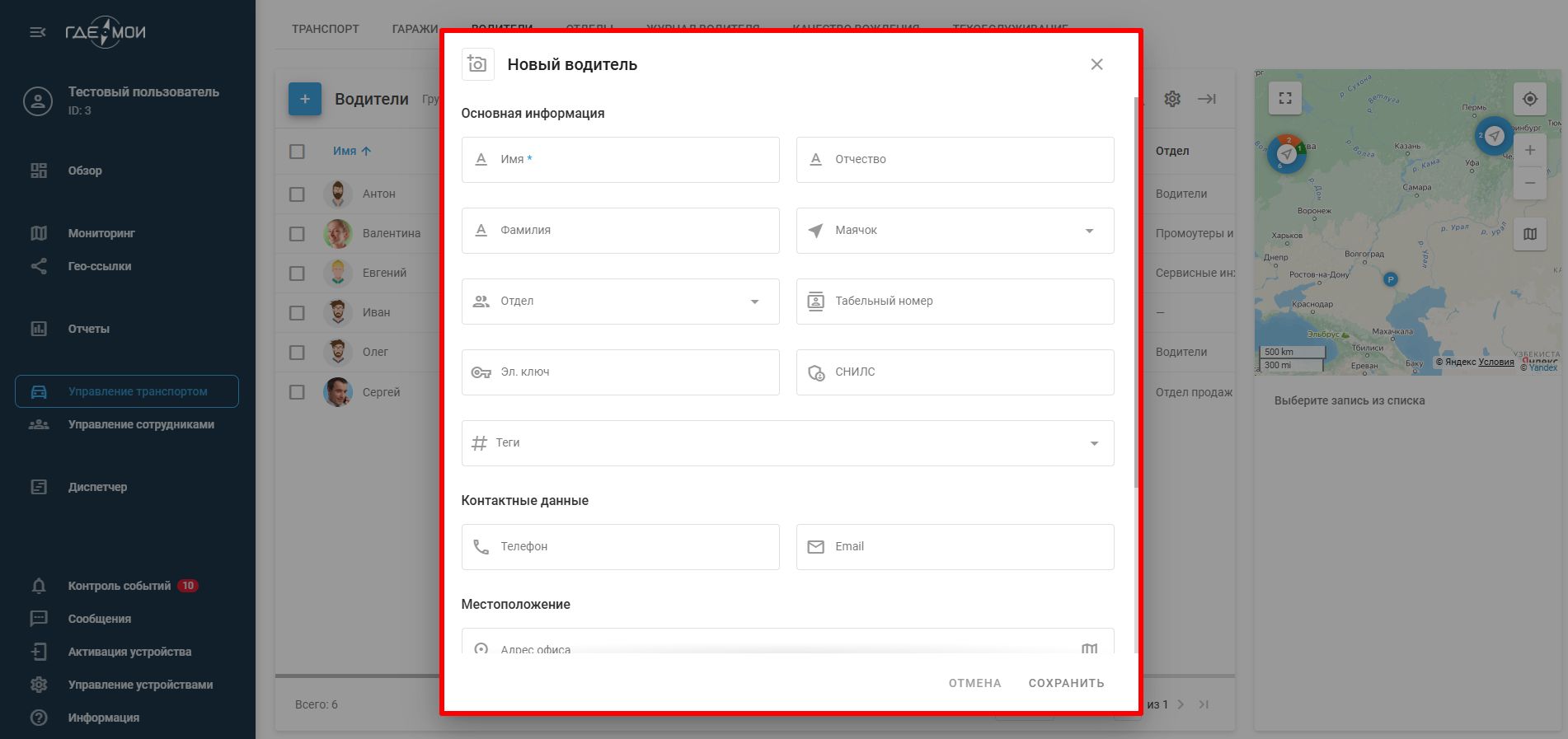
Назначение водителя
Автоматическое назначение водителя с помощью ключа i-Button
Использование электронных ключей i-Button избавит вас от ручного назначения водителей на автотранспорте. Данный функционал поддерживается только теми устройствами, которые имеют возможность подключения электронного считывателя через интерфейс 1-Wire.
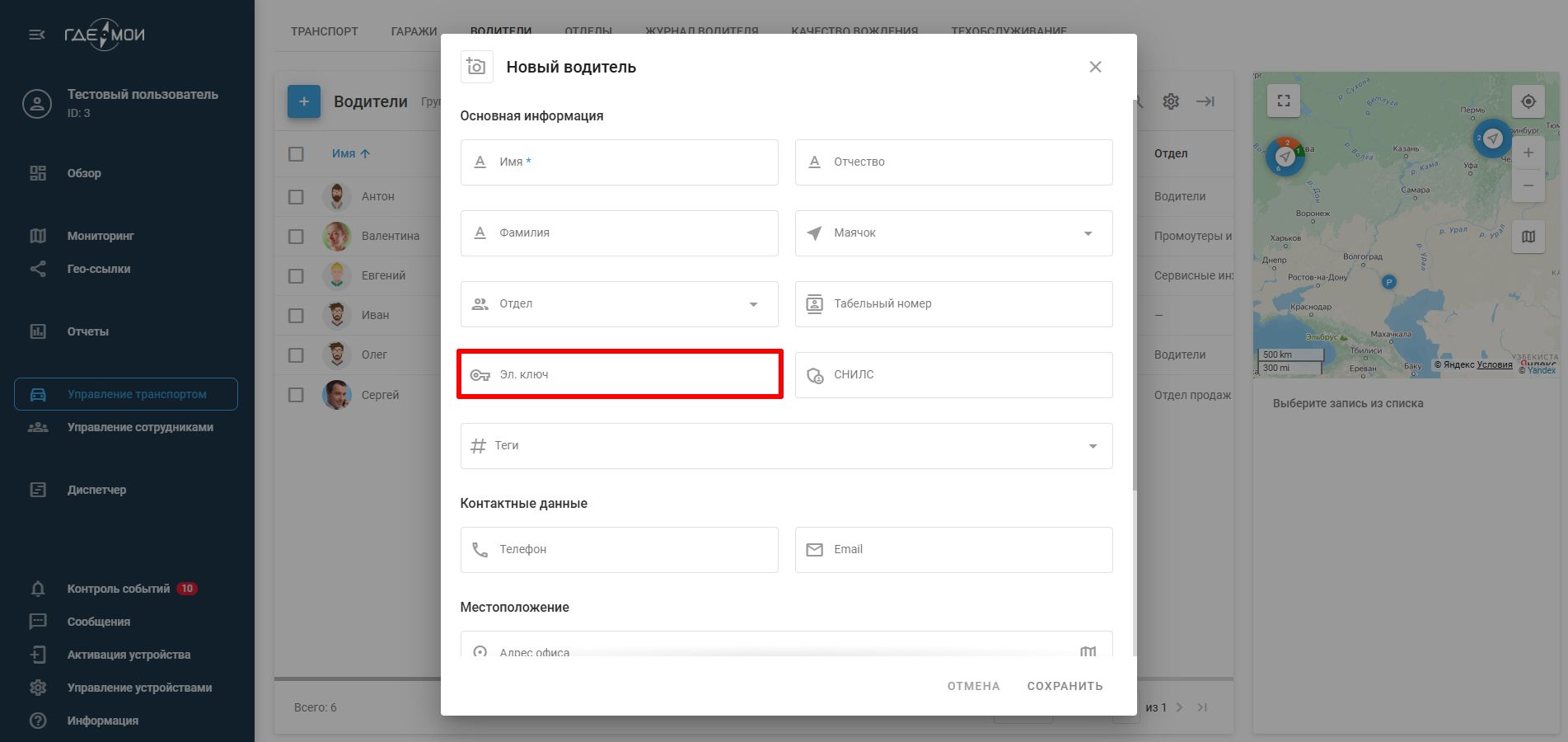
После того, как электронный ключ будет внесен в карточку и приложен к считывателю, водитель будет автоматически определен системой и назначен на соответствующем автомобиле.
Назначение водителя вручную
После того, как карточки водителей созданы, можно привязать их к маячкам. Для этого необходимо перейти в раздел “Мониторинг”, выбрать маяк и в нижней части экрана назначить сотрудника:
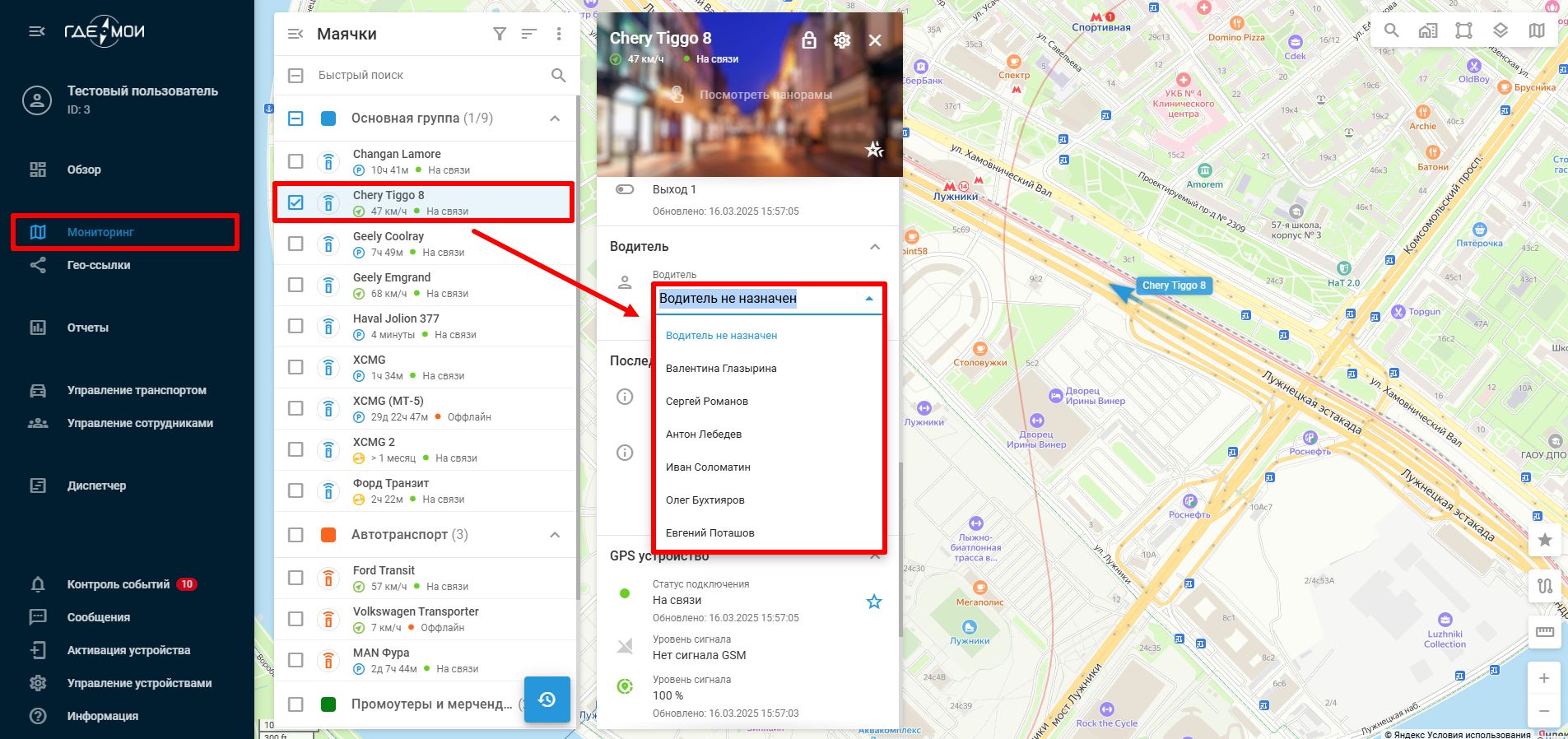
Отчеты по водителям
Для организаций с посменными водителями на одном транспортном средстве в системе "ГдеМои" доступна возможность создавать отчеты о поездках, группированные по водителям, а также отчеты об их назначении и снятии.
Формирование отчета по поездкам, сгруппированного по водителям
Откройте раздел “Отчеты”
Выберите “Поездки”
Отметьте галочками устройства
Укажите временной интервал
Поставьте галочку “Группировать по водителю”
Сформируйте отчет
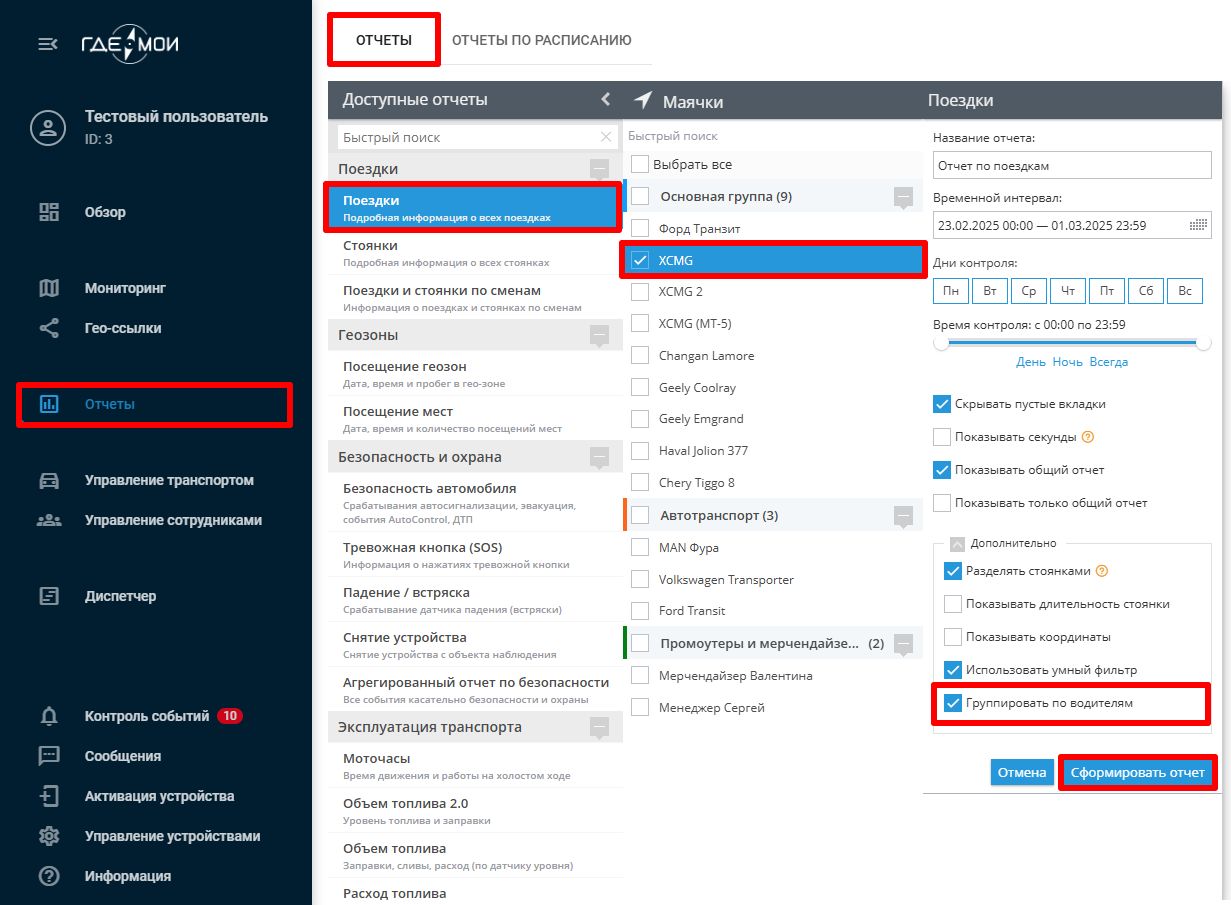
Формирование отчета по назначению и снятию водителей
Откройте раздел “Отчеты”
Выберите “Назначение и снятие водителей”
Отметьте галочками устройства
Укажите временной интервал
Сформируйте отчет